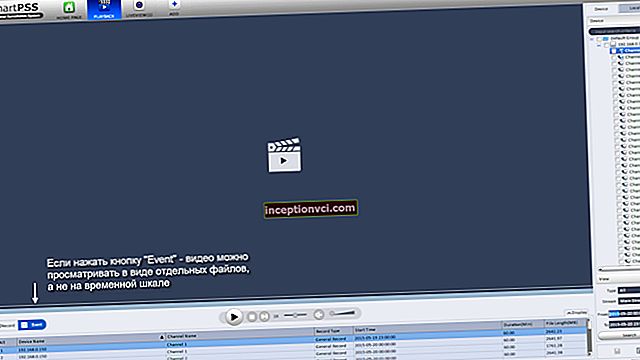Ако на рачунару нема звука, отворите картицу „Звук, игре и видео уређаји“, кликните десним тастером миша на назив звучне картице (у мом случају Хигх Дефинитион Аудио), изаберите „Пропертиес“ и погледајте шта ће бити написано у пољу „Статус уређаја“ ...
Виндовс Соунд Сеттингс. Друга ствар коју треба урадити је десни клик на икону јачине звука и одабир „Уређаји за репродукцију“ (за сваки случај: ако икона јачине звука више нема). Погледајте који се уређај подразумевано користи за репродукцију звука.
Ако се проблем догодио са аудио излазима на предњој плочи, о томе можете прочитати у чланку „Како прилагодити звук на предњој плочи рачунара“. Ако је проблем у другим аудио излазима, прочитајте доле за решења за ове проблеме.
Разлози за губитак звука на рачунару могу бити следећи:
- квар звучника или слушалица;
- нетачна подешавања параметара звука у рачунару;
- проблеми са возачем;
- пад софтвера због вируса и инсталације некомпатибилних програма.
Провера слушалица и звучника
Прва ствар коју треба проверити када нема звука са рачунара су слушалице или звучници. Да бисте проверили, морате узети познате слушалице које раде и уметнути их у конекторе. Ако није било звука и нема га, прочитајте даље.
Постављање звука на рачунару
Други могући проблем је што је контрола јачине звука из неког разлога отпала. У овом случају морате да видите шта није у реду са подешавањима. Да бисте то урадили, идите на „Контролну таблу“, одаберите „Хардвер и звук“ и „Подесите јачину звука“.

Можда је звук „уврнут“ на минимум. Због тога је неопходно померити регулаторе и исправити ситуацију.

Поновно инсталирање управљачких програма
Ако је са нивоом јачине звука све нормално, следећи корак је провера здравља уређаја одговорних за звук. Идемо у „Управљач уређајима“ и проверимо да ли има проблема. То се обично означава упитницима поред икона уређаја. Ако постоји таква икона, морате покушати поново инсталирати управљачки програм. Да бисте то урадили, кликните десним тастером миша на икону уређаја и одаберите „Ажурирај управљачке програме“.


Драстичнија опција је враћање система уназад. Опоравак система се такође врши путем управитеља уређаја (погледајте доњу слику).

Крајње средство у овој серији била би потпуна поновна инсталација система. Одмах након поновне инсталације система, инсталирају се нови управљачки програми за звук. Након тога инсталирамо све остале програме. Звук може нестати након инсталирања било ког програма. То значи да постоји сукоб са возачем.
Провера уређаја
Ако нема звука и нема звука, проблем је у звучној картици или матичној плочи. Будући да је већина прорачунских рачунара опремљена матичним плочама са уграђеним звуком, проблем је највероватније у матичној плочи. Са таквим проблемом, боље је контактирати сервисни центар.